Upptäck den enorma skalan i Call of Duty Infinite Warfare
Hur stort är Call Of Duty Infinite Warfare? Call of Duty Infinite Warfare är den senaste delen i den populära Call of Duty-spelfranchisen. Spelet har …
Läs artikel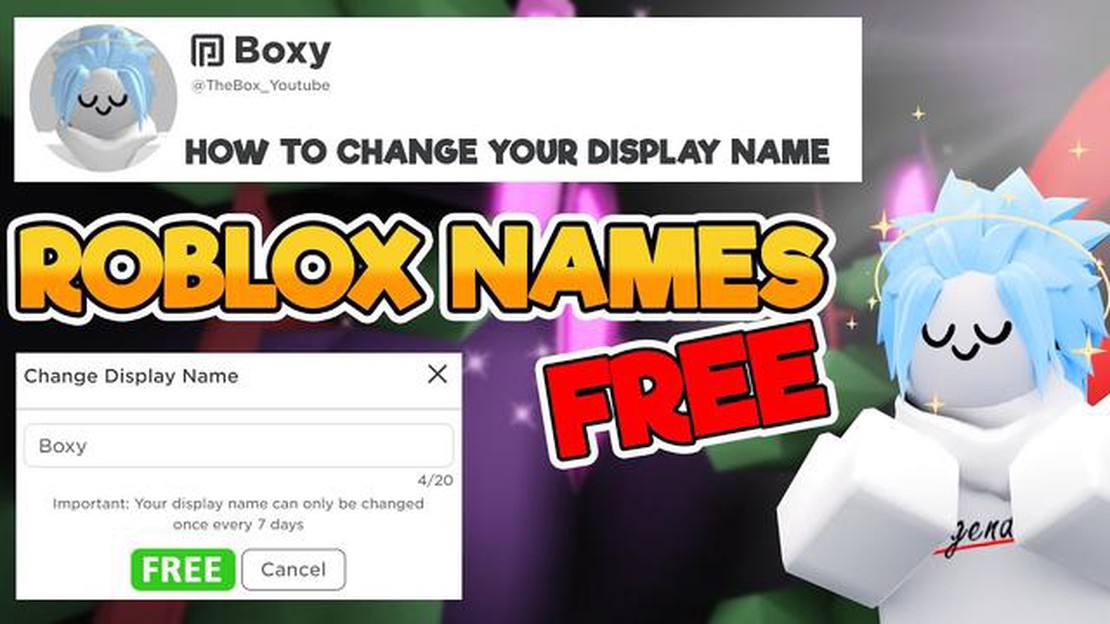
Roblox är en populär online-spelplattform som tillåter användare att skapa och spela spel som skapats av andra användare. En av de viktigaste funktionerna i Roblox är möjligheten att anpassa din avatar och ditt visningsnamn. Ditt visningsnamn är det namn som visas för andra spelare när du interagerar med dem i spelet.
Om du vill ändra ditt visningsnamn på Roblox har du kommit till rätt ställe. I den här steg-för-steg-guiden går vi igenom hur du ändrar ditt visningsnamn på Roblox.
Det första steget för att ändra ditt visningsnamn på Roblox är att logga in på ditt Roblox-konto. Gå till Roblox webbplats och ange ditt användarnamn och lösenord i inloggningsformuläret.
När du är inloggad klickar du på fliken “My Roblox” högst upp på skärmen. I rullgardinsmenyn väljer du “Konto” för att gå till dina kontoinställningar.
I dina kontoinställningar hittar du ett avsnitt som heter “Visningsnamn”. Klicka på knappen “Redigera” bredvid ditt nuvarande visningsnamn.
Ett popup-fönster visas där du kan ange ditt nya visningsnamn. Tänk på att det finns vissa begränsningar för visningsnamn - de måste vara mellan 3 och 20 tecken långa och kan bara innehålla bokstäver, siffror och understreck.
När du har angett ditt nya visningsnamn klickar du på knappen “Spara” för att spara ändringarna. Ditt visningsnamn uppdateras omedelbart och kommer att vara synligt för andra spelare i Roblox.
Nu är det klart! Du har framgångsrikt ändrat ditt visningsnamn på Roblox. Kom ihåg att du bara kan ändra ditt visningsnamn en gång i veckan, så välj ditt nya namn klokt.
Roblox är en populär online-spelplattform där användare kan skapa och spela spel. En av funktionerna som finns tillgängliga på Roblox är möjligheten att ändra ditt visningsnamn. Ditt visningsnamn är det namn som visas för andra spelare på plattformen.
Om du vill ändra ditt visningsnamn på Roblox, följ dessa steg-för-steg-instruktioner:
Det är viktigt att notera att ändra ditt visningsnamn på Roblox inte påverkar ditt användarnamn. Ditt användarnamn är en unik identifierare för ditt konto och kan inte ändras.
Läs också: Vad händer när Trophy League avslutas i Brawl Stars?
Nu när du vet hur du ändrar ditt visningsnamn på Roblox kan du anpassa din spelupplevelse och göra det lättare för andra spelare att känna igen dig på plattformen. Mycket nöje!
Innan du kan ändra ditt visningsnamn på Roblox måste du logga in på ditt Roblox-konto. Följ dessa steg för att logga in:
Om du har angett rätt inloggningsuppgifter kommer du att vara inloggad på ditt Roblox-konto. Se till att dubbelkontrollera inloggningsinformationen för att undvika fel.
När du har loggat in på ditt Roblox-konto måste du navigera till sidan Inställningar för att ändra ditt visningsnamn. Följ stegen nedan för att göra det:
Läs också: Upptäck hur många som bidrog till att skapa Among Us
Obs: Om du använder Roblox via mobilappen kan du hitta inställningssidan genom att trycka på de tre horisontella linjerna i det övre vänstra hörnet, välja “Inställningar” från menyn och sedan trycka på “Kontoinfo” och “Inställningar”.
När du har nått inställningssidan är du redo att gå vidare till nästa steg i processen.
När du har loggat in på ditt Roblox-konto och öppnat dina kontoinställningar kan du nu fortsätta att ändra ditt visningsnamn. Här är hur du kan göra det:
Observera att det finns några begränsningar och regler när det gäller att ändra ditt visningsnamn på Roblox:
Se till att välja ett visningsnamn som du är nöjd med, eftersom du måste vänta den angivna tidsperioden (14 dagar för icke-prenumeranter, 7 dagar för Roblox Premium-prenumeranter) innan du kan ändra det igen.
Ja, du kan ändra ditt visningsnamn på Roblox. Det är en enkel process, och den här artikeln guidar dig genom den steg för steg.
Kostnaden för att ändra ditt visningsnamn på Roblox kan variera. Priset är vanligtvis i Robux, vilket är den virtuella valutan som används i spelet. Den exakta kostnaden visas vid köptillfället, och du måste bekräfta och köpa namnändringen för att gå vidare.
Ja, du kan ändra ditt visningsnamn flera gånger på Roblox. Tänk dock på att det kan finnas en nedkylningsperiod mellan varje namnändring. De exakta detaljerna och begränsningarna för namnändringar finns på Roblox webbplats eller i spelets användarvillkor.
Om det namn du vill ha redan är upptaget på Roblox måste du välja ett annat namn. Roblox tillåter inte dubbla visningsnamn, så du kan inte använda ett namn som redan används av en annan spelare. Försök att lägga till siffror eller specialtecken till det namn du vill ha, eller hitta på en unik variant som fortfarande är tillgänglig.
Hur stort är Call Of Duty Infinite Warfare? Call of Duty Infinite Warfare är den senaste delen i den populära Call of Duty-spelfranchisen. Spelet har …
Läs artikelElex granskning När det gäller RPG-spel med öppna världar sticker Elex ut från mängden. Spelet har utvecklats av Piranha Bytes och publicerats av THQ …
Läs artikelHur skapar man en grupp på Roblox? Om du är en ivrig Roblox-spelare kanske du har funderat på att skapa din egen grupp. Att vara en del av en grupp …
Läs artikelHur laddar jag ner Apex Legends på mobilen? Apex Legends, som utvecklats av Respawn Entertainment och publicerats av Electronic Arts, är ett …
Läs artikelHur kontaktar jag Call Of Duty: Mobile? Call of Duty: Mobile är ett populärt mobilspel som har fått en enorm publik sedan det släpptes. Med miljontals …
Läs artikelDu kan dunka på Elden Rings Radahn genom att få honom att dunka själv I det efterlängtade spelet Elden Ring är Radahn en av de mest spännande och …
Läs artikel